Πώς να φτιάξετε έναν χάρτη μυαλού στο Microsoft PowerPoint
Αυτός ο οδηγός σάς δείχνει τις διάφορες μεθόδους και βήματα για να δημιουργήσετε έναν νοητικό χάρτη(create a mind map ) στο Microsoft PowerPoint . Ο χάρτης μυαλού(mind map) είναι ένα αποτελεσματικό διάγραμμα που χρησιμοποιείται για τον καταιγισμό ιδεών, των εργασιών και των εννοιών σας. Μπορείτε να δημιουργήσετε χάρτες μυαλού και αργότερα να αναλύσετε και να ανακαλέσετε τις ιδέες και τις δευτερεύουσες ιδέες σας από τον χάρτη μυαλού. Είναι μια εύχρηστη τεχνική που σας βοηθά να απομνημονεύσετε τις έννοιες και τις πληροφορίες σας, να οργανώσετε καλύτερα τις ιδέες, να εκτελέσετε μια μελέτη περίπτωσης, να απλοποιήσετε σύνθετες ιδέες, να τις χρησιμοποιήσετε στη διαχείριση έργων, να κάνετε σχέδια και πολλά άλλα.
Τώρα, εάν θέλετε να προσθέσετε χάρτες μυαλού στις παρουσιάσεις σας στο PowerPoint , πώς να το κάνετε αυτό; Απλό(Simple) , απλώς διαβάστε αυτόν τον οδηγό. Εδώ, θα συζητήσω δύο διαφορετικές μεθόδους για τη δημιουργία ενός χάρτη μυαλού στο PowerPoint . Χωρίς πολλά λόγια, ας ρίξουμε μια ματιά σε αυτές τις μεθόδους τώρα!
Πώς να φτιάξετε έναν χάρτη μυαλού(Mind Map) στο PowerPoint
Μπορείτε να δημιουργήσετε έναν Mind Map στο PowerPoint χρησιμοποιώντας ένα προσχεδιασμένο πρότυπο(Template) ή να χρησιμοποιήσετε το εργαλείο Shapes για να δημιουργήσετε έναν (Shapes)Mind Map από την αρχή στο PowerPoint . Ας συζητήσουμε αυτές τις μεθόδους λεπτομερώς!
1] Δημιουργήστε(Create) έναν Mind Map στο PowerPoint χρησιμοποιώντας ένα προσχεδιασμένο πρότυπο
Ένα προσχεδιασμένο πρότυπο είναι ο ευκολότερος τρόπος για τη δημιουργία ενός συγκεκριμένου τύπου διαγράμματος. Το PowerPoint(PowerPoint) και άλλες εφαρμογές του Office προσφέρουν μερικά εξαιρετικά πρότυπα για το (Office)σχεδιασμό γραφημάτων Gantt(design Gantt charts) , οδικούς χάρτες(roadmaps) , ημερολόγια(calendars) και περισσότερα γραφικά. Ευτυχώς, το PowerPoint(PowerPoint) παρέχει ένα πρότυπο χάρτη μυαλού για επιλογή και προσαρμογή. Μπορείτε να αναζητήσετε ένα πρότυπο χάρτη μυαλού στην ηλεκτρονική βιβλιοθήκη προτύπων του και στη συνέχεια να το επεξεργαστείτε σύμφωνα με τις απαιτήσεις σας. Ας ρίξουμε μια ματιά στα κύρια βήματα για τη δημιουργία ενός νοητικού χάρτη σε παρουσιάσεις PowerPoint χρησιμοποιώντας ένα υπάρχον πρότυπο:
- Εκκινήστε την εφαρμογή Microsoft PowerPoint .
- Μεταβείτε στην επιλογή Αρχείο > Νέα.
- Στο πλαίσιο αναζήτησης, πληκτρολογήστε mind map και πατήστε το κουμπί Enter .
- Επιλέξτε ένα επιθυμητό πρότυπο νοητικού χάρτη από τα αποτελέσματα.
- Επεξεργαστείτε(Edit) το πρότυπο χάρτη μυαλού σύμφωνα με τις απαιτήσεις σας.
- Αποθηκεύστε την παρουσίαση με τον χάρτη μυαλού.
Τώρα, ας δούμε αναλυτικά αυτά τα βήματα!
Αρχικά, εκκινήστε την εφαρμογή PowerPoint και, στη συνέχεια, κάντε κλικ στην επιλογή File > New . Τώρα, εισαγάγετε τον χάρτη μυαλού(mind map) στο πλαίσιο αναζήτησης και θα δείτε μερικά σχετικά πρότυπα.
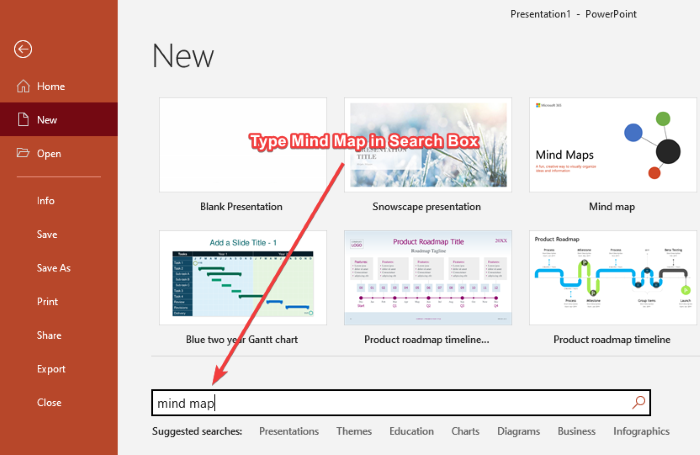
Απλώς(Simply) , κάντε κλικ στο πρότυπο με το όνομα Mind Map και, στη συνέχεια, κάντε κλικ στο κουμπί Δημιουργία(Create) . Περιέχει διαφάνειες με πολλούς χάρτες μυαλού που μπορείτε εύκολα να επεξεργαστείτε.
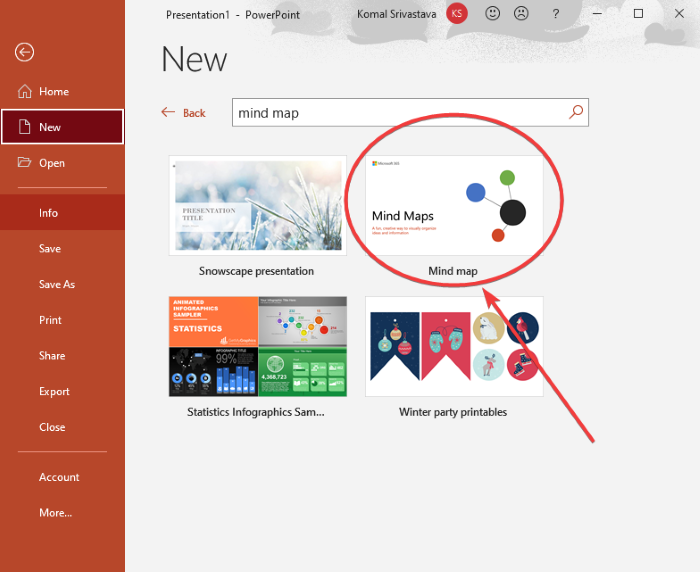
Στη συνέχεια, θα δείτε πολλές διαφάνειες με διαφορετικά σύνολα νοητικών χαρτών. Μπορείτε να επιλέξετε μια διαφάνεια και στη συνέχεια να προσαρμόσετε τον χάρτη μυαλού σύμφωνα με τις απαιτήσεις σας. Μπορείτε να επεξεργαστείτε εργασίες, ιδέες και έννοιες στον υπάρχοντα νοητικό χάρτη, να προσθέσετε νέους κόμβους και θυγατρικούς κόμβους χρησιμοποιώντας το εργαλείο Insert > Illustrations > Shapes , να προσαρμόσετε το θέμα σύμφωνα με τις προτιμήσεις σας, να αλλάξετε μορφή σχήματος, να επεξεργαστείτε μορφή γραφικών, να προσαρμόσετε τη γραμματοσειρά κειμένου, και κάνε πολλά περισσότερα.
Δείτε επίσης: (Also see:) Freeplane is a free mind mapping software for Windows 11/10
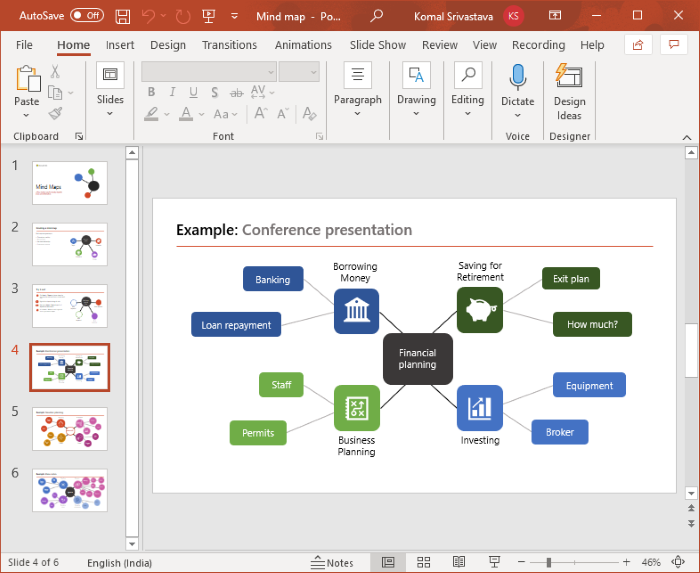
Μπορείτε να αλλάξετε το εικονίδιο των κόμβων στο πρότυπο χάρτη μυαλού. Απλώς(Simply) επιλέξτε και κάντε δεξί κλικ στο εικονίδιο και από το μενού περιβάλλοντος, μεταβείτε στην επιλογή Αλλαγή γραφικών(Change Graphic) και επιλέξτε μια πηγή για να εισαγάγετε την εικόνα του εικονιδίου. Μπορείτε να εισαγάγετε εικονίδια από την ενσωματωμένη βιβλιοθήκη εικονιδίων, υπάρχοντα αρχεία εικόνων, ηλεκτρονική αναζήτηση, στοκ εικόνες κ.λπ.
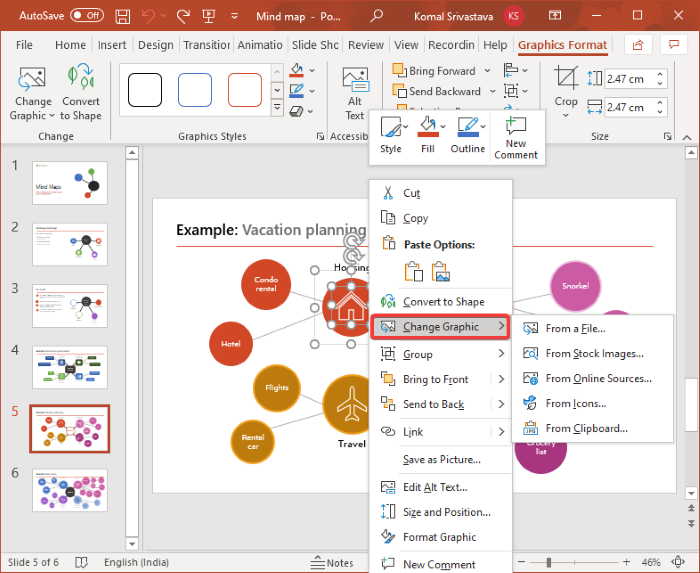
Όταν ολοκληρώσετε την προσαρμογή του νοητικού χάρτη, αποθηκεύετε την παρουσίαση σε PPT , PPTX ή δημοσιεύετε τους χάρτες μυαλού σε μορφή PDF(PDF) . Ή, μπορείτε να επιλέξετε οποιαδήποτε άλλη υποστηριζόμενη μορφή για να αποθηκεύσετε την παρουσίαση.
Διαβάστε(Read) : Πώς να δημιουργήσετε μια κινούμενη κορνίζα στο PowerPoint(How to create an animated picture frame in PowerPoint) .
2] Χρησιμοποιήστε(Use) το εργαλείο Shapes για να δημιουργήσετε έναν (Shapes)Mind Map από την αρχή στο PowerPoint
Μπορείτε επίσης να δημιουργήσετε έναν εντελώς νέο νοητικό χάρτη από την αρχή στο PowerPoint με τη βοήθεια του εργαλείου Shapes . Το εργαλείο Shapes(Shapes) σάς επιτρέπει να δημιουργείτε διαφορετικά είδη διαγραμμάτων σε παρουσιάσεις PowerPoint , συμπεριλαμβανομένων των νοητικών χαρτών. Μπορείτε απλά να εισαγάγετε πολλά σχήματα, να προσθέσετε κείμενο, γραφικά, εικονίδια κ.λπ., να προσαρμόσετε τη συνολική εμφάνιση και να δημιουργήσετε το διάγραμμα του μυαλού σας.
Πριν ξεκινήσετε να φτιάχνετε έναν νοητικό χάρτη, σχεδιάστε τις κεντρικές ιδέες και τις δευτερεύουσες ιδέες που θέλετε να αναπαραστήσετε και κάντε ένα πρόχειρο προσχέδιο σε ένα πρόγραμμα επεξεργασίας κειμένου ή σε ένα σκληρό χαρτί. Αυτό θα κάνει ακόμα πιο εύκολη την εργασία σας για τη δημιουργία χάρτη μυαλού στο PowerPoint .
Ακολουθούν τα βασικά βήματα για τη δημιουργία ενός νοητικού χάρτη στο PowerPoint χρησιμοποιώντας το εργαλείο Shapes :
- Ανοίξτε το PowerPoint.
- Δημιουργήστε μια κενή παρουσίαση ή εισαγάγετε μια υπάρχουσα.
- Τώρα, προσθέστε ένα σχήμα για να εισαγάγετε μια κεντρική ιδέα ή μια κύρια εργασία.
- Στη συνέχεια, προσθέστε ένα άλλο σχήμα που αντιπροσωπεύει υπο-ιδέα ή δευτερεύουσα εργασία.
- Συνδέστε τους κόμβους της κεντρικής ιδέας και της δευτερεύουσας ιδέας με το σχήμα γραμμής.
- Επαναλάβετε το βήμα (4) για να εισαγάγετε πολλούς θυγατρικούς κόμβους.
- Επαναλάβετε το βήμα (5) για να συνδέσετε ιδέες και δευτερεύουσες ιδέες.
- Προσθέστε κείμενο στα σχήματα που προστέθηκαν.
- Εισαγάγετε εικονίδια σε σχήμα εάν προτιμάτε.
- Προσαρμόστε το θέμα και τη συνολική εμφάνιση.
- Αποθηκεύστε την παρουσίαση με έναν δημιουργημένο νοητικό χάρτη.
Ας συζητήσουμε αυτά τα βήματα λεπτομερώς!
Ανοίξτε το PowerPoint(PowerPoint) και δημιουργήστε μια κενή παρουσίαση ή εισαγάγετε μια υπάρχουσα παρουσίαση στην οποία θέλετε να προσθέσετε έναν νοητικό χάρτη. Στη συνέχεια, προσθέστε μια κενή διαφάνεια στην παρουσίαση.
Τώρα, πρέπει να προσθέσετε μια κεντρική ιδέα και για αυτό, μεταβείτε στην καρτέλα Εισαγωγή και από την ενότητα (Insert)Εικονογραφήσεις(Illustrations) , κάντε κλικ στην αναπτυσσόμενη επιλογή Σχήματα(Shapes) και επιλέξτε το εργαλείο ορθογωνίου. Έχω χρησιμοποιήσει ένα ορθογώνιο σχήμα για να αναπαραστήσω την κεντρική ιδέα, μπορείτε να επιλέξετε έναν κύκλο ή οβάλ ή οποιοδήποτε άλλο σχήμα που μπορεί να αντιπροσωπεύει την κύρια ιδέα.
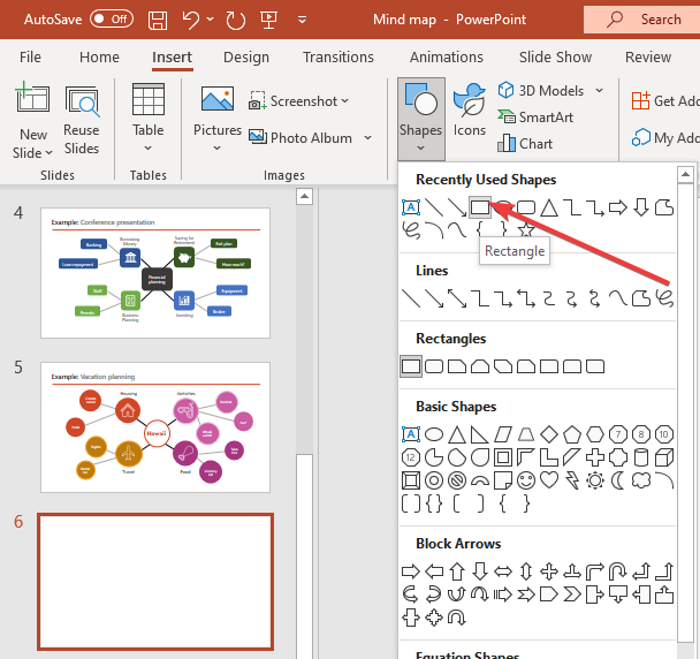
Δημιουργήστε ένα ορθογώνιο στη διαφάνεια και τοποθετήστε το στη μέση. Κάντε δεξί κλικ στο σχήμα και πατήστε στην επιλογή Επεξεργασία κειμένου(Edit Text) και πληκτρολογήστε την κύρια ιδέα.
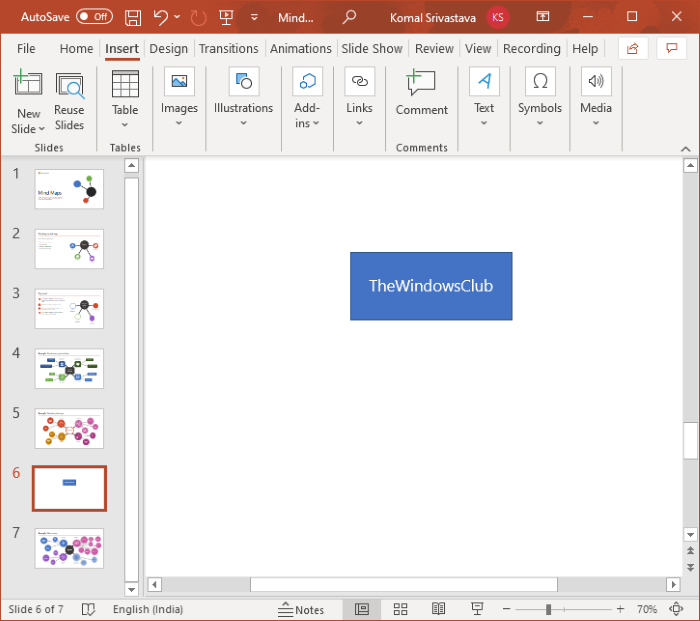
Τώρα, μεταβείτε ξανά στο εργαλείο Insert > Illustrations > Shapes και επιλέξτε και εισαγάγετε ένα οβάλ σχήμα. Αυτό το σχήμα προστίθεται για να αναπαραστήσει μια υπο-ιδέα. Απλώς(Simply) χρησιμοποιήστε την επιλογή Επεξεργασία κειμένου(Edit Text) κάνοντας δεξί κλικ στον κόμβο της δευτερεύουσας ιδέας και, στη συνέχεια, εισαγάγετε την δευτερεύουσα ιδέα.
Επαναλάβετε το παραπάνω βήμα για να προσθέσετε πολλούς θυγατρικούς κόμβους για την αναπαράσταση των ιδεών σας και να εισαγάγετε κείμενο σε αυτούς.
Στη συνέχεια, πρέπει να συνδέσετε τον κύριο κόμβο ιδέας με τους κόμβους που αντιπροσωπεύουν σχετικές εργασίες ή ιδέες. Για αυτό, μπορείτε να χρησιμοποιήσετε ένα σχήμα ευθείας γραμμής(straight line shape) από το μενού Insert > Illustrations > Shapes . Ο χάρτης του μυαλού σας θα μοιάζει με το παρακάτω στιγμιότυπο οθόνης.
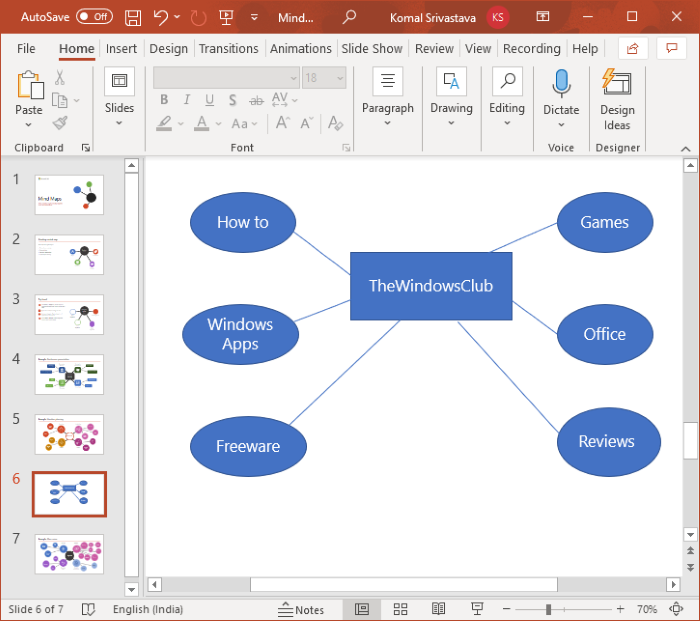
Εάν θέλετε να δημιουργήσετε έναν σύνθετο νοητικό χάρτη με σημεία για δευτερεύουσες ιδέες ή πιο κεντρικές ιδέες, μπορείτε να επαναλάβετε τα παραπάνω βήματα ανάλογα.
Μετά από αυτό, για να επεξεργαστείτε περαιτέρω τις ιδέες και τον χάρτη μυαλού σας, μπορείτε να εισαγάγετε γραφικά και εικονίδια. Για αυτό, μεταβείτε στο μενού Εισαγωγή και από την ενότητα (Insert)Εικονογραφήσεις(Illustrations) , κάντε κλικ στην επιλογή Εικονίδια(Icons) . Τώρα, μπορείτε να αναζητήσετε και να προσθέσετε τα εικονίδια που θέλετε.
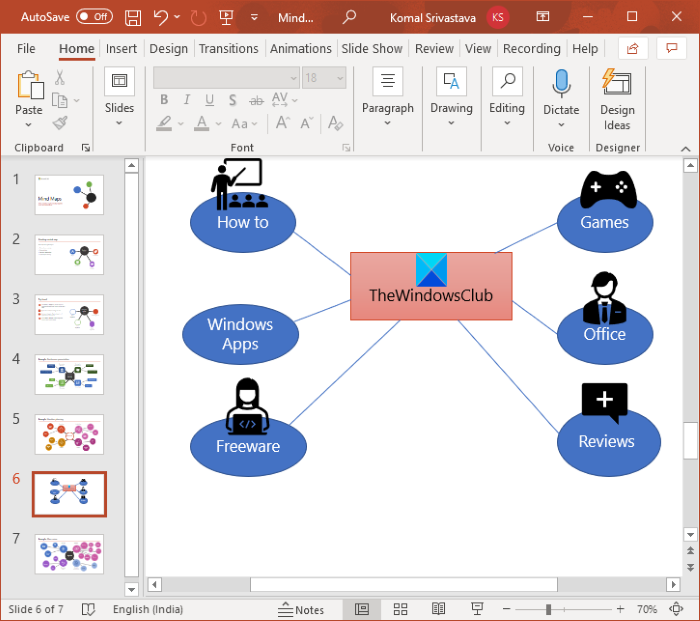
Επιπλέον, προσαρμόστε τα σχήματα που έχετε χρησιμοποιήσει στον χάρτη μυαλού για να δημιουργήσετε έναν πιο εντυπωσιακό και ελκυστικό χάρτη μυαλού. Μπορείτε να αλλάξετε το στυλ σχήματος, να προσθέσετε εφέ στο προστιθέμενο κείμενο, να τακτοποιήσετε την τοποθέτηση σχήματος και να προσαρμόσετε το μέγεθος σχήματος.
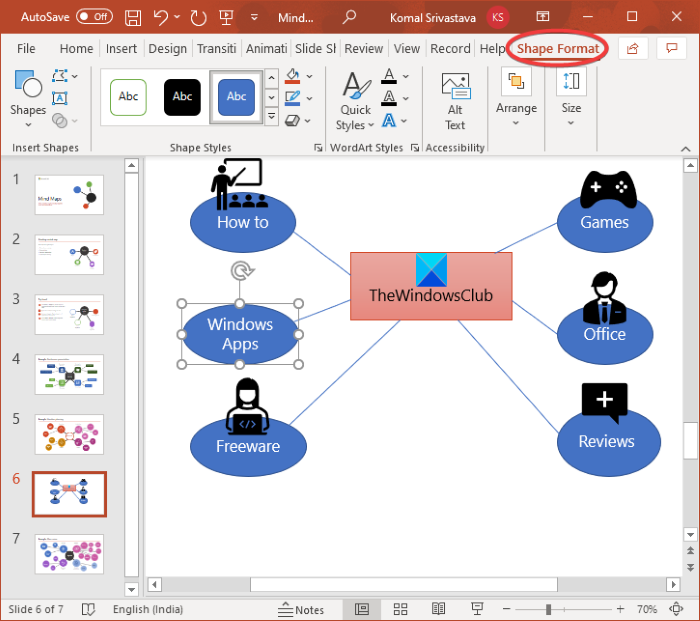
Επίσης, μπορείτε να κάνετε δεξί κλικ στη διαφάνεια και να κάνετε κλικ στην επιλογή Μορφοποίηση φόντου(Format Background) για να προσαρμόσετε το φόντο του νοητικού χάρτη. Μπορείτε να επιλέξετε συμπαγές χρώμα, ντεγκραντέ, προσαρμοσμένη εικόνα, γέμισμα μοτίβου ή γέμισμα υφής.
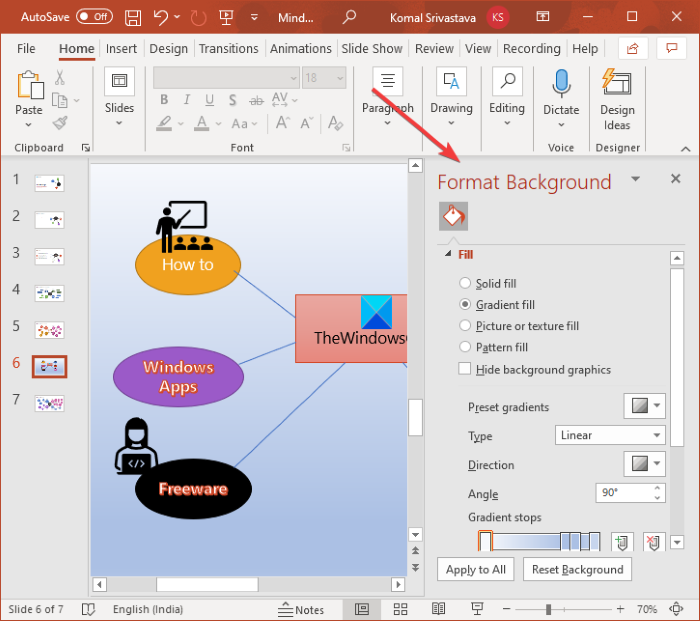
Το παρακάτω στιγμιότυπο οθόνης είναι ένα παράδειγμα ενός απλού νοητικού χάρτη. Μπορείτε να δημιουργήσετε πιο σύνθετους νοητικούς χάρτες στο PowerPoint χρησιμοποιώντας τη διαδικασία που συζητήθηκε.
Δείτε: (See:) Freemind: Δωρεάν λογισμικό χαρτογράφησης μυαλού για να οργανώσετε ιδέες και να σχεδιάσετε σχέδια
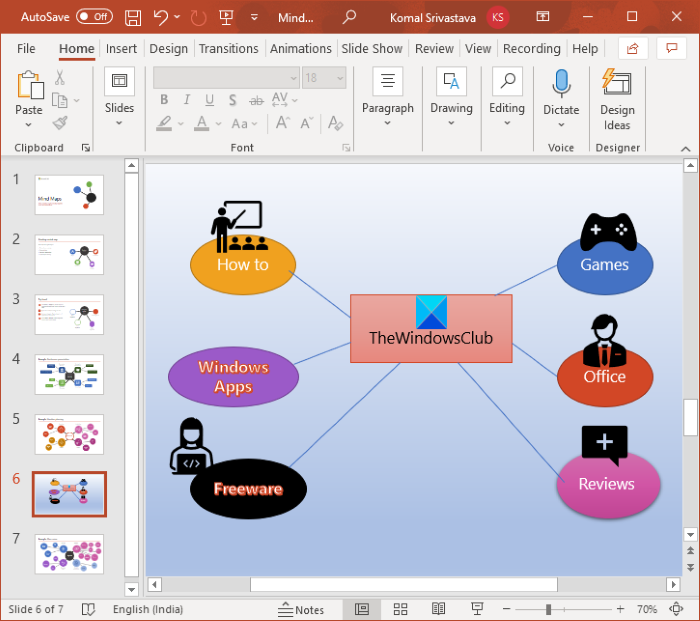
Τώρα μπορείτε να αποθηκεύσετε την παρουσίαση σε μία από τις υποστηριζόμενες μορφές.
Ελπίζουμε αυτό το άρθρο να σας βοηθήσει να δημιουργήσετε χάρτες μυαλού στο Microsoft PowerPoint . Στην υγειά σας!
Διαβάστε τώρα: (Now read: )Πώς να δημιουργήσετε ένα εφέ Split για να χωρίσετε μια εικόνα σε κομμάτια στο PowerPoint.(How to create a Split effect to split a Picture into pieces in PowerPoint.)
Related posts
Πώς να δημιουργήσετε ένα Word Cloud στο Microsoft PowerPoint
Πώς να εγγράψετε ηχητική αφήγηση για παρουσίαση του Microsoft PowerPoint
Πώς να δημιουργήσετε και να χρησιμοποιήσετε μια κρεμαστή εσοχή στο Microsoft PowerPoint
Πώς να κυριαρχήσετε το Slide Master στο Microsoft PowerPoint
Πώς να χρησιμοποιήσετε το Measurement Converter στο Microsoft Office
4 τρόποι για να κατεβάσετε το PowerPoint απευθείας από τη Microsoft
Πώς να δημιουργήσετε ένα εφέ κειμένου Mouseover στο PowerPoint
Πώς να δημιουργήσετε μια προεπιλογή σχεδίασης ή ένα θέμα στο PowerPoint
Πώς να θολώσετε μια εικόνα στο PowerPoint
Πώς να αλλάξετε το φόντο στο PowerPoint
Πώς να συνδέσετε μια παρουσίαση PowerPoint με μια άλλη
Πώς να επιδιορθώσετε ένα κατεστραμμένο αρχείο PowerPoint
Μετατρέψτε το PDF σε PPT (PowerPoint) χρησιμοποιώντας αυτό το δωρεάν λογισμικό και ηλεκτρονικά εργαλεία
Πώς να φτιάξετε ένα διάγραμμα ροής στο PowerPoint
Πώς να θολώσετε μέρος μιας εικόνας με το PowerPoint
Πώς να δημιουργήσετε ένα άλμπουμ φωτογραφιών στο PowerPoint
Πώς να προσθέσετε λεζάντες σε εικόνες στο PowerPoint
Πώς να προσθέσετε ένα μήνυμα προώθησης στη διαφάνεια του PowerPoint
Πώς να αλλάξετε το μέγεθος της διαφάνειας του PowerPoint: Όλα όσα πρέπει να γνωρίζετε -
Το καλύτερο δωρεάν λογισμικό μετατροπής PowerPoint σε εικόνα και διαδικτυακά εργαλεία
